





Tiện ích


Cẩm nang

Đối với những người làm việc trong ngành sáng tạo cũng như thiết kế thì template powerpoint có lẽ đã không còn quá xa lạ với họ. Tuy nhiên, vẫn còn rất nhiều người thắc mắc rằng template powerpoint là gì? Công dụng của nó ra sao. Hôm nay, hãy cùng chúng tôi tìm ra lời giải qua bài viết dưới đây.
Powerpoint được biết đến là một công cụ hỗ trợ tối đa cho người dùng trong việc trình chiếu trong đó có rất nhiều tính năng nổi bật giúp cho người dùng dễ dàng chỉnh sửa, sáng tạo bài trình bày của mình. Trong powerpoint, có một nội dung rất quan trọng và hầu như người dùng nào cũng sẽ phải sử dụng, đó chính là template. Template powerpoint thường ở dạng có sẵn để bạn ngay lập tức có thể sử dụng. Trong các mẫu template này, các slide đều đã được thiết kế theo một chủ đề nhất định, gồm màu sắc, hình ảnh, bố cục slide, font chữ,...
Khi muốn sử dụng bất kì template nào, bạn sẽ chỉ việc tìm kiếm template powerpoint có chứa chủ đề mình mong muốn sau đó tải xuống và bắt đầu sử dụng.

Thực tế, template powerpoint mang lại rất nhiều công dụng, lợi ích cho người sử dụng nên được tin tưởng lựa chọn sử dụng thường xuyên. Một số những công dụng nổi bật mà template powerpoint có thể mang lại cho người dùng gồm.
- Tiết kiệm được rất nhiều thời gian: Khi muốn thực hiện một bản thuyết trình hay trình bày, bạn thường sẽ có sẵn nội dung, chủ đề cho bài trình bày đó. Tuy nhiên, khi bắt tay vào thực hiện, làm slide thuyết trình, việc suy nghĩ về chủ đề của slide, thiết kế từng trang trình chiếu một sao cho phù hợp với chủ đề của nội dung cũng như tạo ra một hệ thống ăn nhập giữa các slide sẽ gây tốn rất nhiều thời gian cũng như công sức. Bạn sẽ còn phải tự lựa chọn cỡ chữ, màu sắc, font chữ cho toàn bộ slide. Vô số việc sẽ cần phải thực hiện nếu bạn phải tự mình tạo ra một chủ đề cho các trong trình chiếu. Lúc này, template powerpoint xuất hiện như một sự hỗ trợ đắc lực dành cho bạn. Các template powerpoint sẽ cung cấp cho người dùng rất nhiều sự lựa chọn với đủ các chủ đề thuyết trình khác nhau. Bằng sự hỗ trợ từ template powerpoint, bạn sẽ chỉ việc tìm kiếm các chủ đề mà mình mong muốn rồi bắt đầu sử dụng.
.jpg)
Ngoài việc giúp ích cho người thiết kế trong khoản tiết kiệm thời gian, template powerpoint còn giúp người dùng có được sự nhất quán cho cả bài thuyết trình. Với template powerpoint, bạn sẽ không cần lo lắng về việc phải chỉnh sửa, rà soát lại nội dung từng slide để đảm bảo các slide đều có chung một chủ đề. Khi đã chọn được template phù hợp, ưng ý, chỉ cần bạn nhấn một cú click, ngay lập tức tất cả các slide mà bạn có sẽ được đồng bộ giống nhau. Thêm vào đó, tất cả các định dạng về hình ảnh, màu sắc, font chữ cùng đều được đồng bộ với nhau.
Nếu cứ chỉ chăm chăm vào việc tự ngồi mày mò làm slide, bạn cũng vẫn có thể hoàn thành được công việc, nhưng sẽ tốn nhiều thời gian như đã nói ở trên. Hơn nữa, sự sáng tạo trong việc thiết kế các bản thuyết trình powerpoint của bạn có thể sẽ bị hạn chế về mặt ý tưởng. Dùng các template cũng như một cách thức để bạn học hỏi, tìm hiểu thêm về nhiều template hay ho mới.
Theme trong powerpoint được biết đến là một tập hợp gồm tất cả các yếu tố mà một bài thuyết trình sẽ phải có bao gồm màu sắc, font chữ, các hiệu ứng cũng như phong cách chính của bài thuyết trình. Và hầu hết trên mọi phiên bản powerpoint đều được tích hợp, có sẵn theme.
Khi nó về Powerpoint, có hai khái niệm thường gây ra cho người ta sự nhầm lẫn, nhiều khi con nhầm tưởng là chúng giống nhau. Đó chính là template powerpoint và theme. Hãy cùng tìm hiểu một số những điểm giống nhau giữa template và theme.
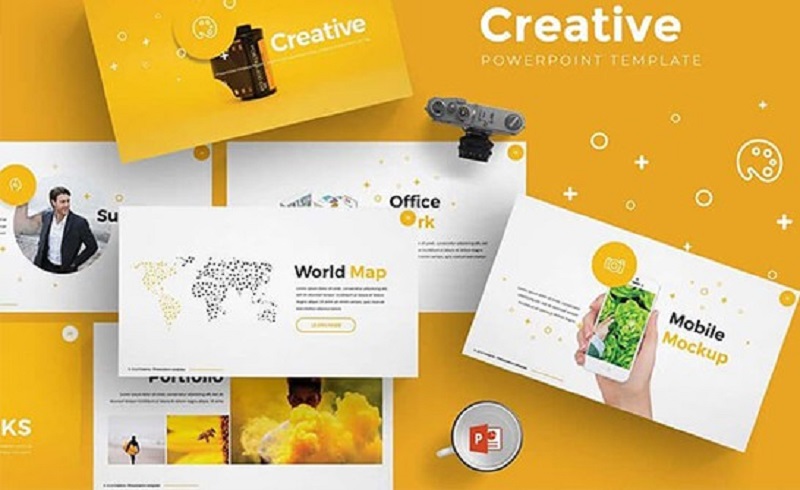
- Một số những điểm giống nhau: Điểm giống nhau dễ dàng nhận thấy nhất giữa template powerpoint và theme powerpoint chính là khả năng tự động chuyển các định dạng của từng yếu tố thể hiện trên slide về cùng một loại. Đặc điểm giống nhau này của theme và template giúp cho người dùng tiết kiệm được nhiều thời gian, công sức phải bỏ ra.
- Ngoài điểm giống nhau duy nhất đó ra thì theme và template có những khác biệt sau: Theme thì được tích hợp, có sẵn trên powerpoint trong khi các template thì thường phải tìm kiếm qua mạng sau đó tải về. Khác biệt thứ hai chính là nếu đem ra so sánh số lượng template và số lượng theme thì ta sẽ thấy ngay rằng số lượng template đa dạng và phong phú hơn rất nhiều so với theme.
Như đã đề cập ở trên, các template thường có sẵn rất nhiều mẫu trên mạng, khi muốn trình bày về vấn đề nào, bạn chỉ việc tìm kiếm template tương ứng và bắt đầu sử dụng, tuy nhiên, cũng có rất nhiều người thích tự tạo ra các template cho mình. Sau đây sẽ là một số bước hướng dẫn trong trường hợp bạn muốn tự làm template.
Bước 1: Ở bước đầu tiên này, bạn hãy bật ứng dụng powerpoint trên máy tính của mình lên. Hãy chọn một trang trống, chưa có bất kỳ nội dung, định dạng nào để bắt đầu tạo template.
Có một lưu ý dành cho bạn như sau, nếu bạn đang dùng ứng dụng powerpoint ở phiên bản 2010 đổ về trước thì khi nhấn mở, phần mềm sẽ tự động hiển thị một trang trắng, không chứa nội dung cho bạn. Còn nếu bạn đang sử dụng phiên bản powerpoint từ năm 2013 trở lên thì sẽ phải thực hiện thêm một bước nhỏ nữa để mở được một trang trắng. Hãy click chuột vào dòng chữ Blank Presentation và một slide trắng tinh, hoàn toàn mới sẽ xuất hiện.
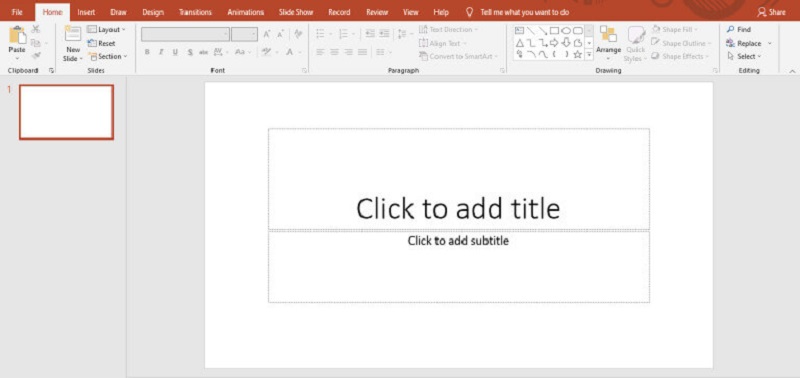
Bước 2: Sau khi đã thực hiện xong bước thứ nhất, bạn hãy tìm trên thanh công cụ và nhất chọn vào View rồi tiếp tục chọn Slide Master. Bạn cần thực hiện các thao tác này nhằm mục đích tạo ra được một định dạng chung thống nhất cho toàn bộ các slide trong bài làm của mình.

Bước 3: Ở bước thứ 3, bạn hãy bắt đầu tạo hình nền - Background cho template của chính mình. Các bước chi tiết như sau: Hãy nhấn chọn vào slide đầu tiên sau đó tìm kiếm trên thanh công cụ và nhấn vào dòng chữ Format Background, tiếp đến là chọn mục Picture or texture fill rồi nhấn vào chữ File hoặc một số khác sẽ hiện là Insert và bắt đầu chọn lựa Background phù hợp.
Trong trường hợp muốn sử dụng background đó cho toàn bộ các slide của mình hoặc muốn thêm mới thì hãy nhấn chọn Apply to All
Sử dụng công cụ Insert Placeholder để tùy ý thay đổi các mục như cỡ chữ, font chữ,...
Bước 4: Khi đã chỉnh sửa xong như ý muốn, hãy nhớ nhấn chọn Slide Master một lần nữa rồi nhấn Close Master View. Thực hiện tuần tự các bước trên, bạn sẽ ngay lập tức có thể tạo ra được một template powerpoint cho riêng mình. Để lưu lại template vừa được tạo ra, hãy nhấn chọn File rồi ấn Save hoặc nhấn vào File rồi chọn Save, chọn Computer và Browse.
Mặc dù các template được đăng tải rất nhiều trên mạng, bạn chỉ việc gõ từ khóa là ngay lập tức google sẽ đưa ra cho bạn vô số sự lựa chọn. Nhưng không phải lúc nào các sự lựa chọn được đưa ra cũng hoàn toàn phù hợp và chất lượng. Bài viết xin gợi ý cho bạn một số nguồn lấy template chất lượng như sau. Bạn có thể tham khảo và lấy các template trên Canva, Slidesgo, Google Slides hoặc Zoho Show. Các template được đăng tải ở các nguồn trên đều rất chất lượng, ngoài ra còn có rất nhiều template miễn phí cho bạn tha hồ lựa chọn. Một số mẫu template độc đáo hơn sẽ yêu cầu bạn phải trả một khoản phí nho nhỏ để tải về.

Trên đây là toàn bộ bài viết được chia sẻ đến bạn đọc nhằm giải đáp các thắc mắc về template powerpoint là gì. Hy vọng các bạn sẽ thích các thông tin trên. Chúc bạn đọc một ngày thật vui vẻ, học tập và làm việc thật năng suất, hiệu quả.
Microsoft whiteboard là gì? Các tính năng được thể hiện ra sao? Hướng dẫn sử dụng phần mềm này một cách hiệu quả. Click xem ngay!


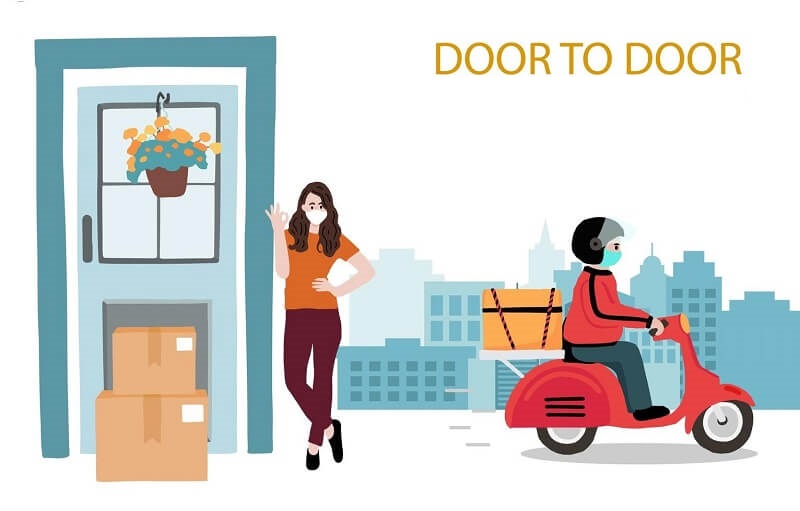
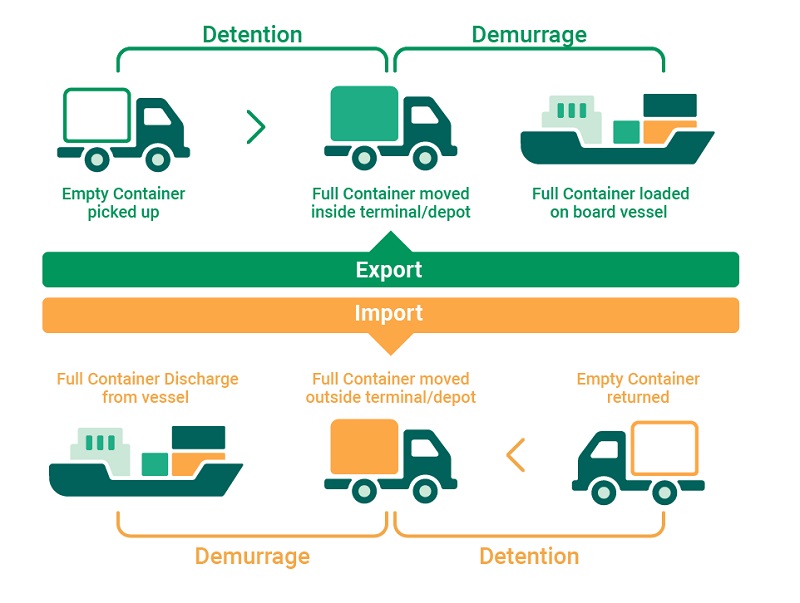
Chia sẻ